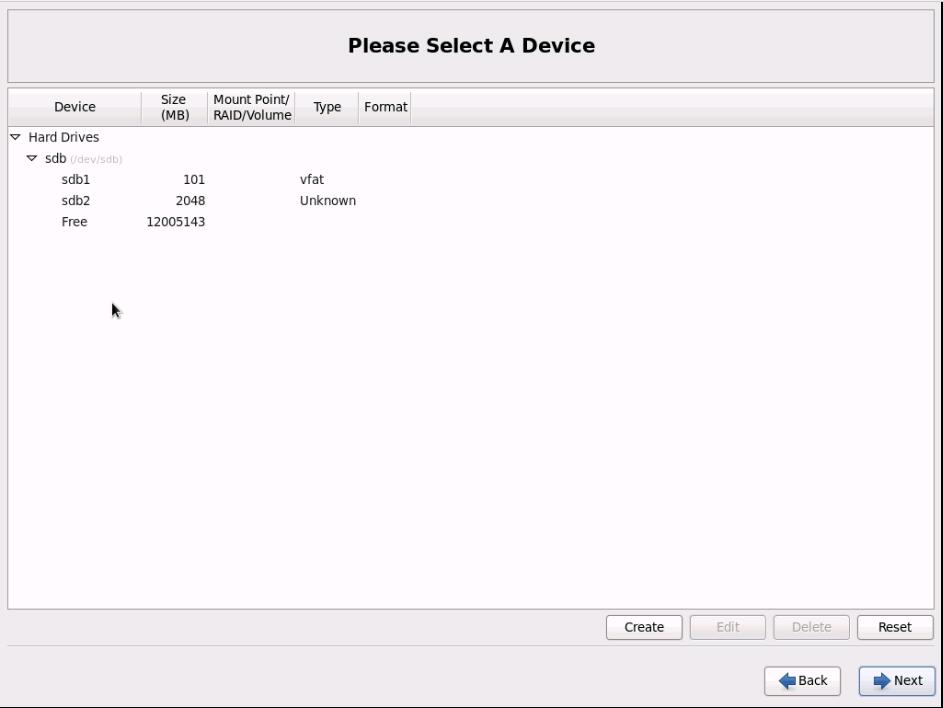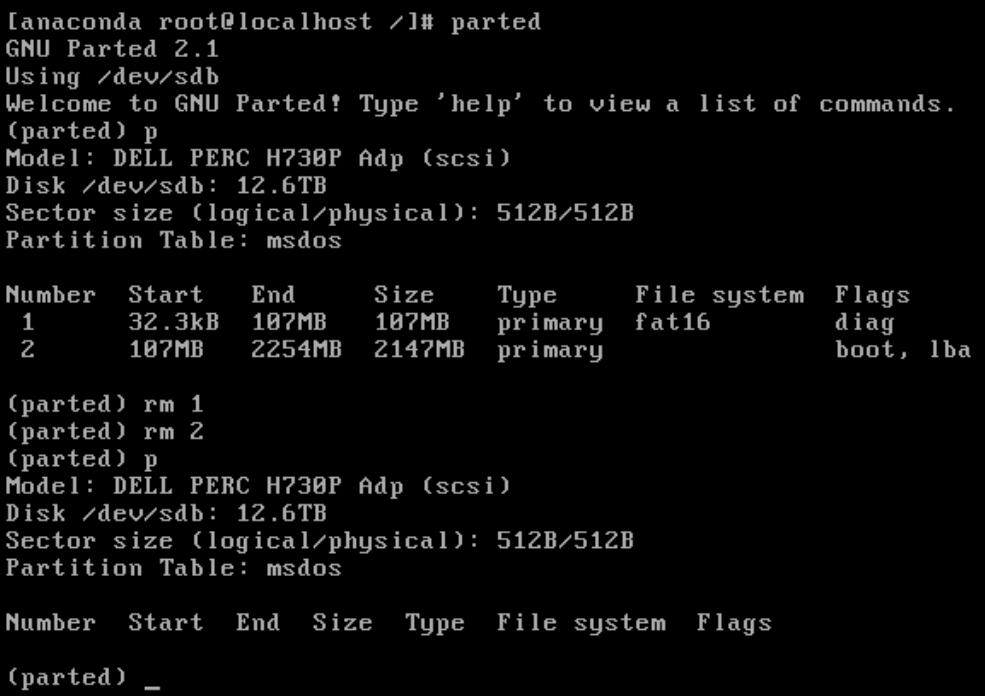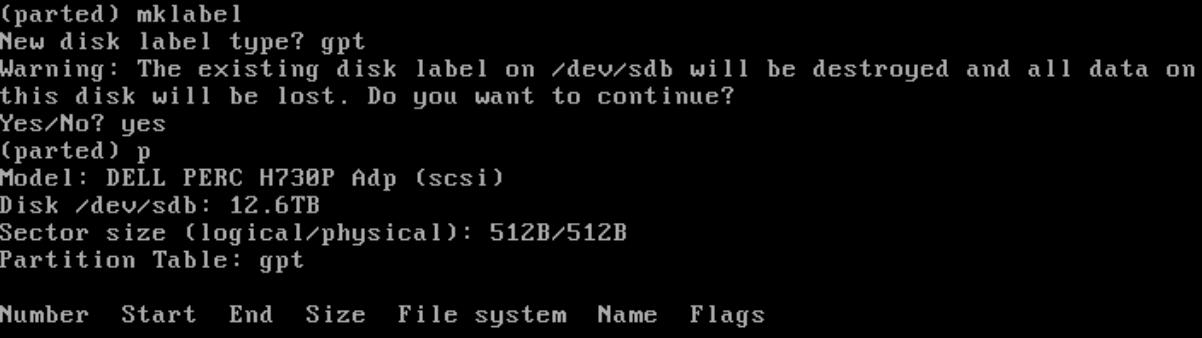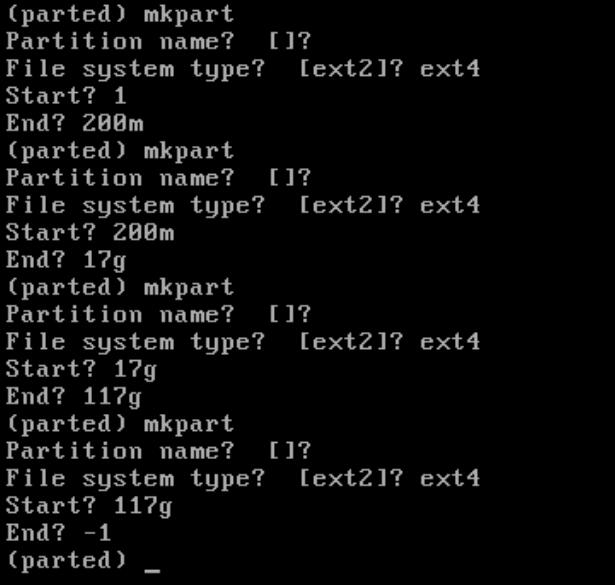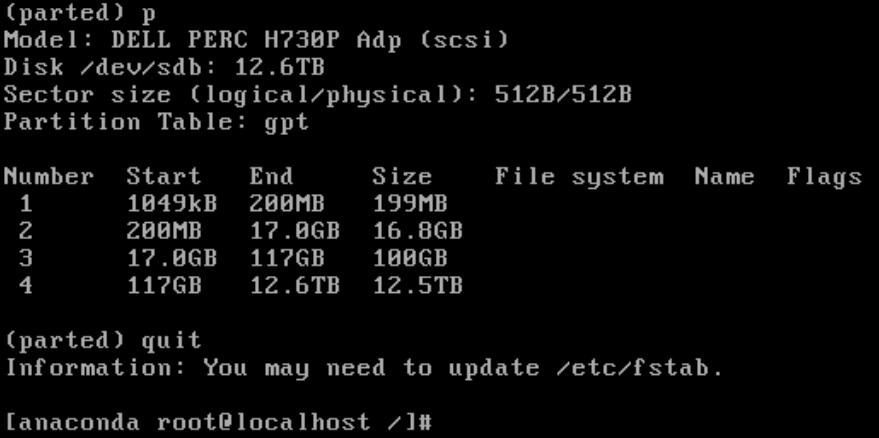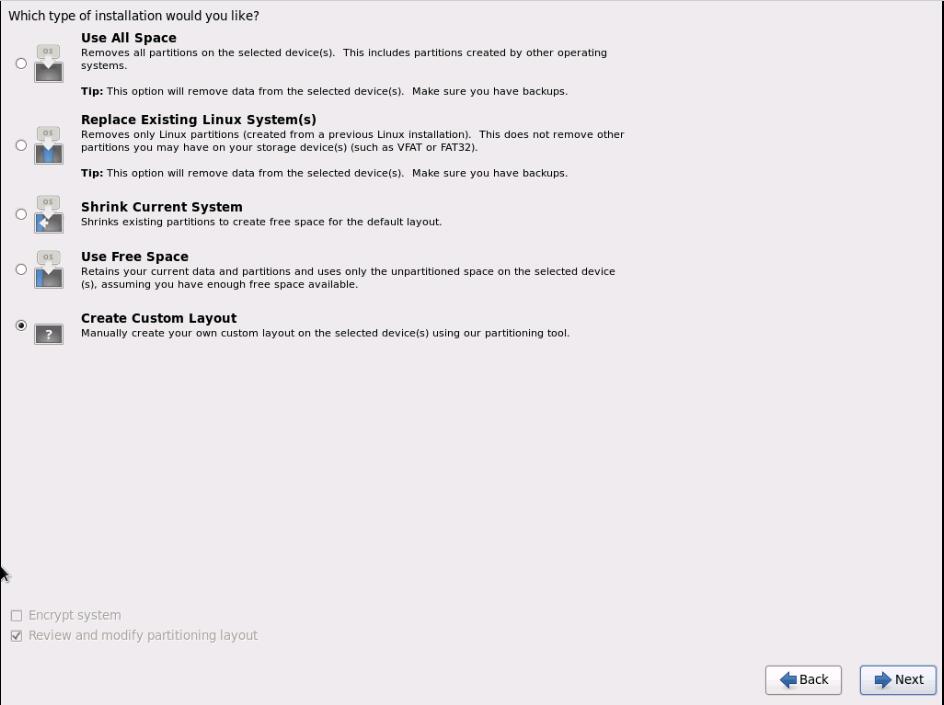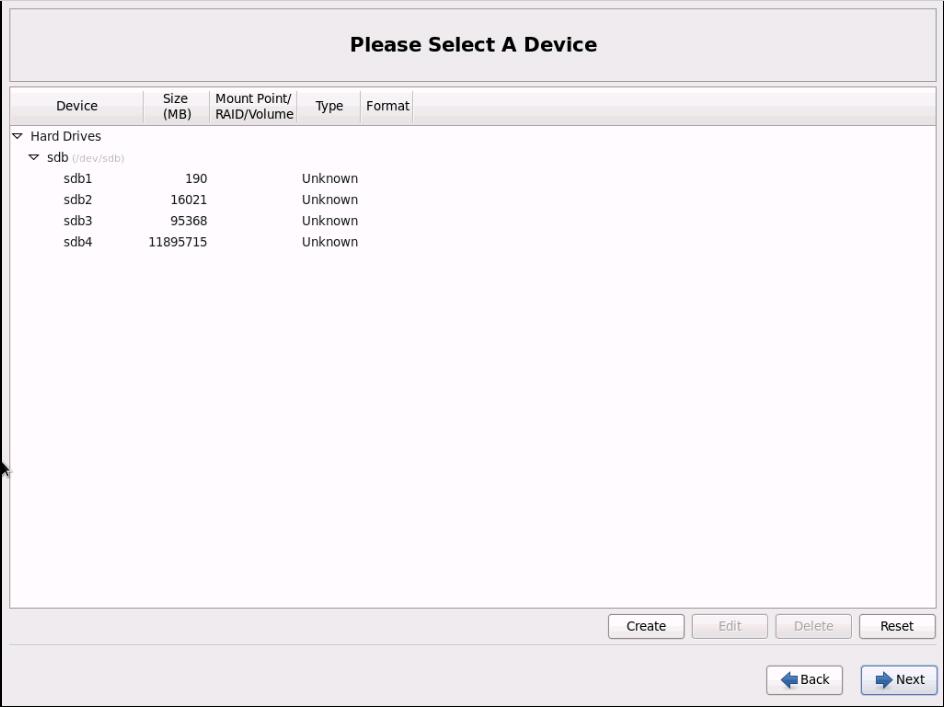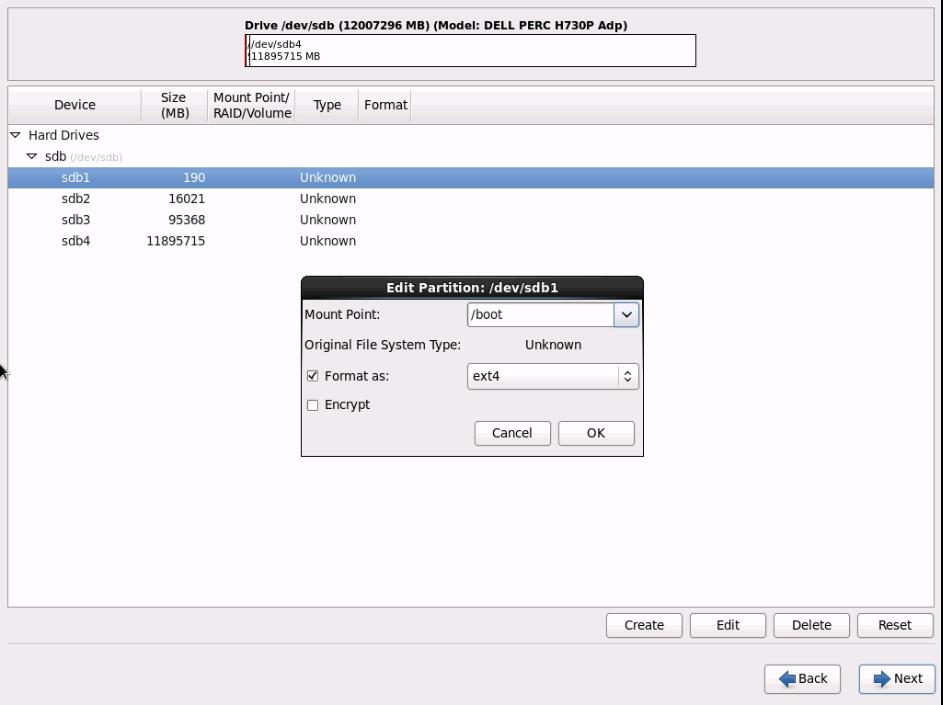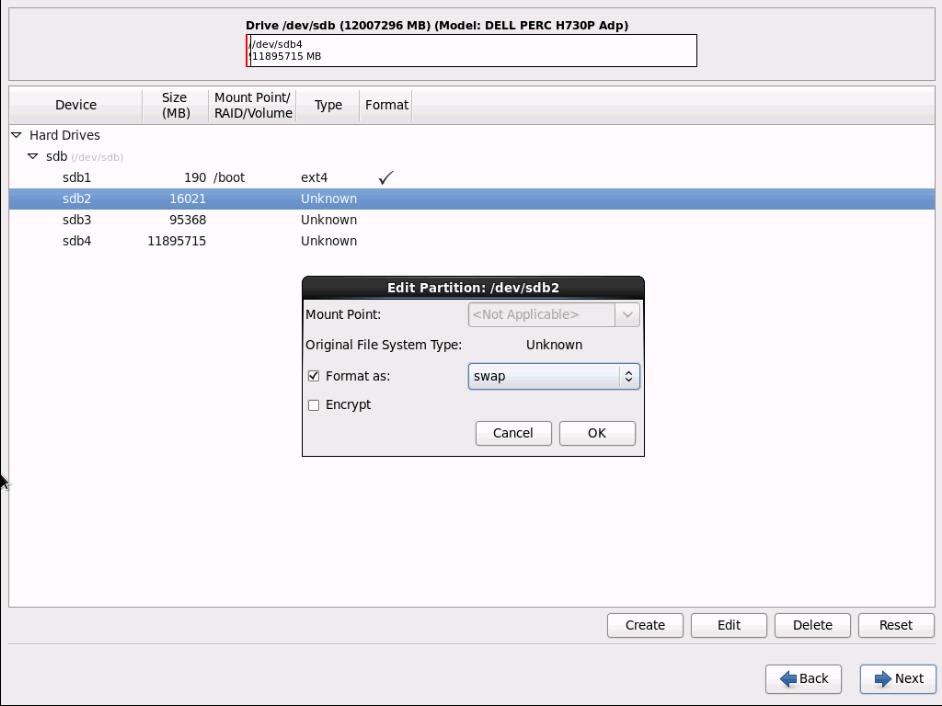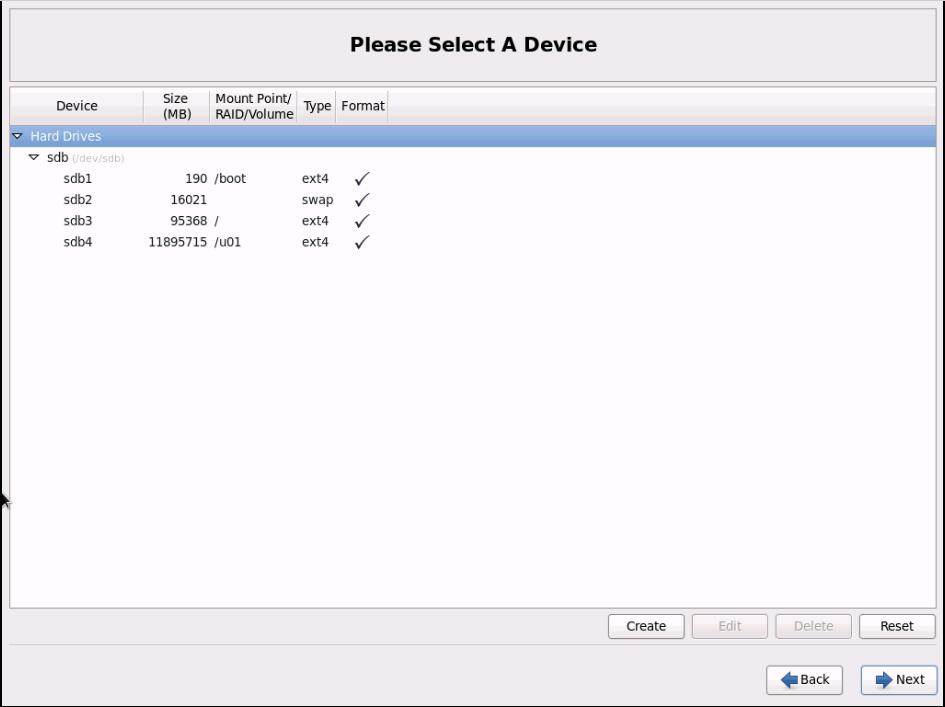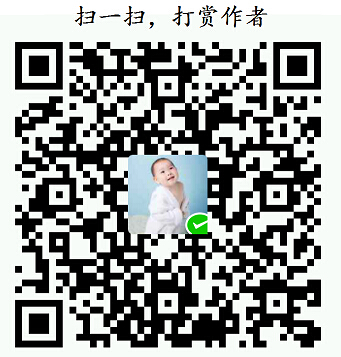如何在超过2TB(12TB)的磁盘上安装Linux系统
Linux默认使用MSDOC格式的磁盘分区,也就是使用fdisk命令分区的默认分区格式,这种格式不能创建大小超过2TB的磁盘分区,也就是使用MSDOC格式的分区安装操作系统,/分区不能超过2TB,那么如果有需求要将操作系统安装到大小超过2TB的磁盘时,该怎么做呢?
目前常用的分区格式主要就是MSDOC和GPT,GPT格式的分区就没有2TB的限制,本文就是演示如何将操作系统直接安装到一个22块600GB磁盘做完RAID5大约12TB的磁盘空间上。
创建GPT格式的分区,需要是用parted命令,在正常安装系统界面,到创建磁盘分区界面,默认创建的是MSDOC格式的分区,如果分区超过2TB,通常就会遇到错误。
在这个界面,按Ctrl+Alt+F2键,跳转到命令行终端,然后登入parted命令 (因为我这个服务器所有的磁盘只做了一个RAID,所以对操作系统来讲也就相当于只有一块盘,如果有多个磁盘,比如sda、sdb、sdc那么,这里需要使用select命令来确定要操作的磁盘),输入p回车,可以看到上图的两个分区,这两个分区都是MSDOC格式的分区,使用rm命令删除这两个分区。
然后要给这个盘做一个分区表,在这里就是设置分区格式是MSDOC格式还是GPT格式,默认是MSDOC格式。
创建完分区表之后,就可以分区了,因为分区表中设置了分区格式是GPT,所以创建的所以分区都是GPT格式的。也许在文章的开头就会有人问,12TB的磁盘上安装操作系统,那么先分一个100GB安装操作系统,剩下的再分成GPT不就行了吗?但是现实是残酷的,一个磁盘,只能有一个分区表,也就是只能有一种分区方式。只要创建了MSDOC格式的分区,剩下的就只能都是MSDOC的分区了,而图形界面安装Liunx,默认使用的就是MSDOC格式的分区。
上图一共分了4个分区,一个200M的用作boot分区,一个17G的用作swap交换分区,一个100G的用作跟分区,最后一个是把剩下的所有空间都分给这个区,大约12TB,用作u01分区。但是需要注意的是,parted不是根据1024换算的,是按照1000换算的,也就是这里面看到的200M、17G等大小,其实要比200M和17G小不少。
划分完分区后,使用p命令查看分区的信息,可以看到上面的4个分区。
这里面的Size列显示的大小是按照1000做单位换算的,真实值要小于这里面 显示的大小。
接下来按Ctrl+Alt+F6,返回图形界面,这时,图形界面还停留在文章开头的图片显示的位置,分区信息并没有同步到这个界面,按后退按钮,到下图位置,选择定制分区。
然后点击下一步按钮,就可以看到这4个分区了,但是这时,这4个分区的挂载点和文件系统并没有设置,需要点击编辑按钮进行设置。
比如,选择sdb1分区,点击编辑按钮,然后按照下图把这个分区绑定到/boot分区上。
Swap分区在上图ext4部分选择swap即可。
把4个分区的文件系统和挂载点都编辑完成后,如下图所示。
然后点击下一步,正常安装系统即可。安装完成后,使用df –h命令可以看到分区的信息。
[root@SL010A-IVBIDG3 ~]# df -h Filesystem Size Used Avail Use% Mounted on /dev/sda3 92G 4.7G 83G 6% / tmpfs 63G 76K 63G 1% /dev/shm /dev/sda1 180M 80M 88M 48% /boot /dev/sda4 12T 28M 11T 1% /u01
可以看到,boot分区是180MB,/分区是92G,要比在parted里面分的200M和100G要小不少。
22块600G磁盘做的RAID5,I/O能力还是很牛逼的。